如何使用win10ckdsk工具命令
Chkdsk工具不是第三方软件,其实是windows系统自带的磁盘检查修复工具。无论是winxp、win7、win8还是win10,我们都可以以命令的形式调用。Chkdsk工具主要用于很多应用,比如磁盘检测、磁盘修复、磁盘坏轨排序等。如果用户的磁盘有问题,可以通过此工具修复。然而,在现实中,很少有人知道和使用这个工具。因此,以win10系统为例,为大家带来了chkdsk工具的使用方法。让我们快速学习它。
操作方法
1.右键单击开始按钮,选择命令提示符(管理员),如下图所示。
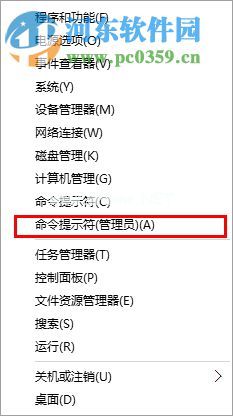
2.磁盘修复工具:chkdsk。
输入[chkdsk/?】然后按enter键查看工具的帮助信息,如下图所示;
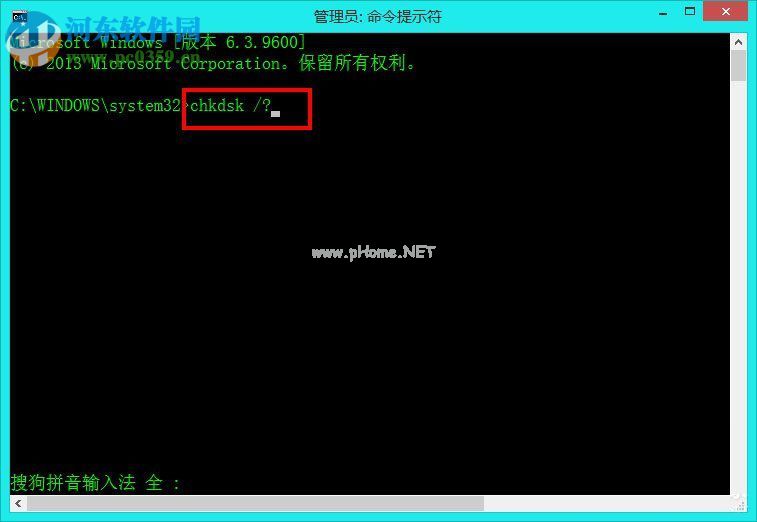
3.下图是帮助信息,从中我们可以看到如何使用该工具,可以总结如下:
Chkdsk驱动器号参数
关键是[/F]参数,如下图所示。

4.输入[chkdsk d: /F],其中“d:”是要修复的分区的驱动器号,根据您的实际情况更改为所需的驱动器号(驱动器号不区分大小写)。进入后可以检查修复,如下图所示。

通过上面的教程,我们可以学习chkdsk工具的用法和操作命令。请继续关注更多系统操作教程!
版权声明:如何使用win10ckdsk工具命令是由宝哥软件园云端程序自动收集整理而来。如果本文侵犯了你的权益,请联系本站底部QQ或者邮箱删除。

















